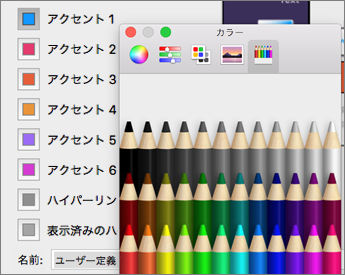カスタマイズされた配色 ( テーマの色とも呼ばれます) を PowerPointで作成し、他の Officeアプリケーションで使用できます。 好きな標準的なテーマの色を見つけて、変更して PowerPointに保存します。 次に新しい PowerPointプレゼンテーション、ドキュメント、またはブック Word作成するときに、作成したテーマの色を使用 Excel。
新しいテーマの色を作成する
-
[ デザイン ] タブで、[ バリアント] の下にある矢印をクリックし、[色] をポイント します。
-
[ 色のカスタマイズ] をクリックします。
-
変更する色のボックスをクリックします。 たとえば、 アクセント 1 です。
-
[色] ダイアログ ボックスで新しい 色 をクリックします。
-
変更する色ごとに手順 3 と 4 を繰り返します。
-
[ 色 ] ダイアログ ボックスを閉じます。
-
[ 名前 ] ボックスに、カスタム テーマの色の名前を入力し、[ 保存] をクリックします。
テーマの色が現在のプレゼンテーションに適用されます。
新しいテーマの色を新しいドキュメントに適用する
-
[ デザイン ] タブで、[ バリアント] の下にある矢印をクリックし、[ 色] をポイントして、作成したテーマの色の名前をクリックします。
カスタム テーマの色を削除する
-
Mac OS X Finder で、カスタム テーマの色を /Users/ Username/Library/Application Support/Microsoft/Office/User Templates/My Themes/Theme Colors で見つけます。
-
カスタム テーマの色 (カスタム 1.xml など) でファイルをごみ箱にドラッグします。
注: 削除されたテーマの色は、[デザイン] タブの [色] リストに残り、終了してからOfficeアプリケーションを再度開きます。